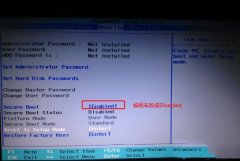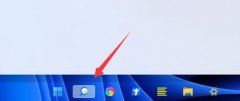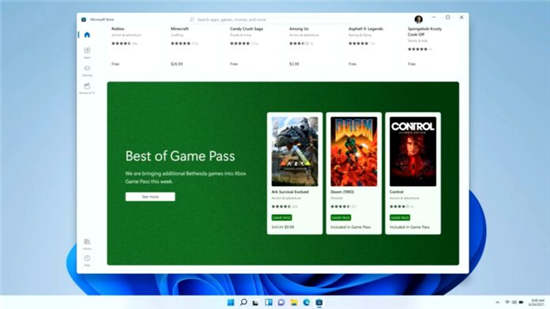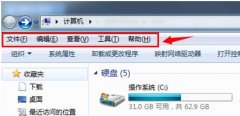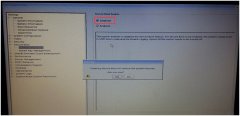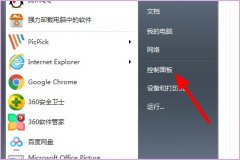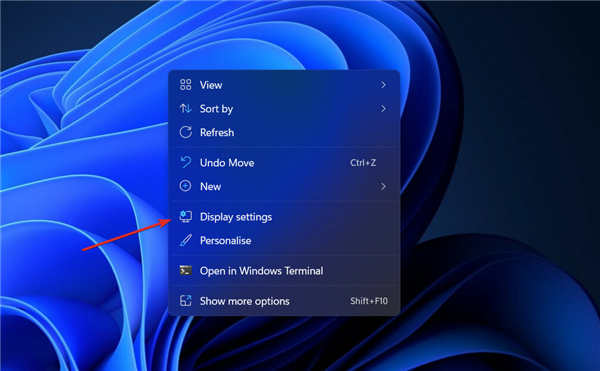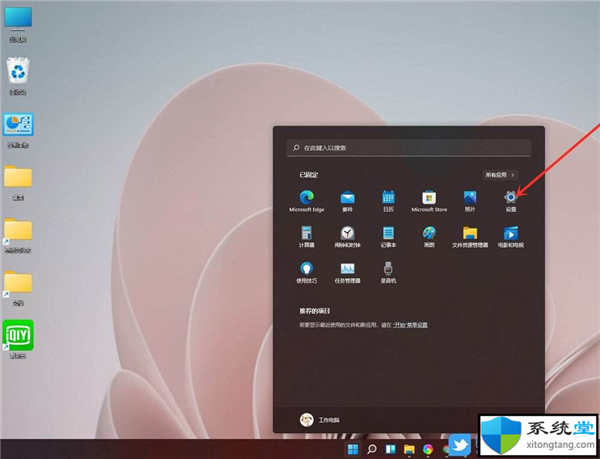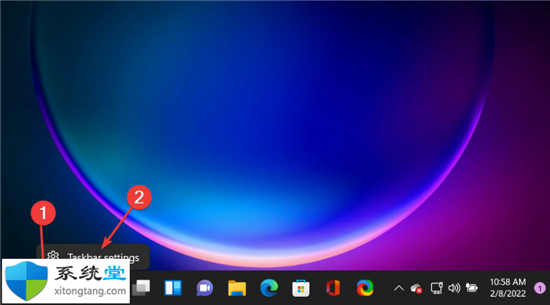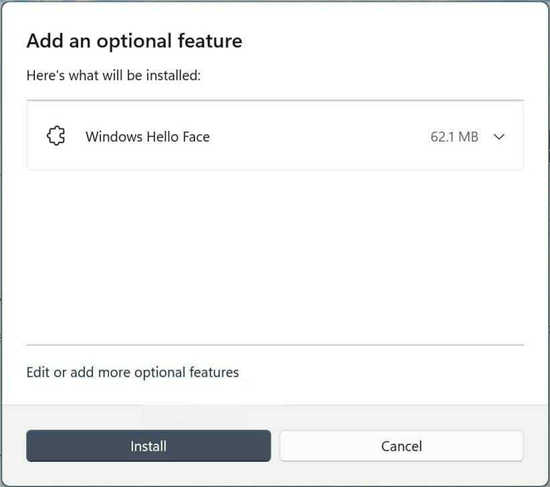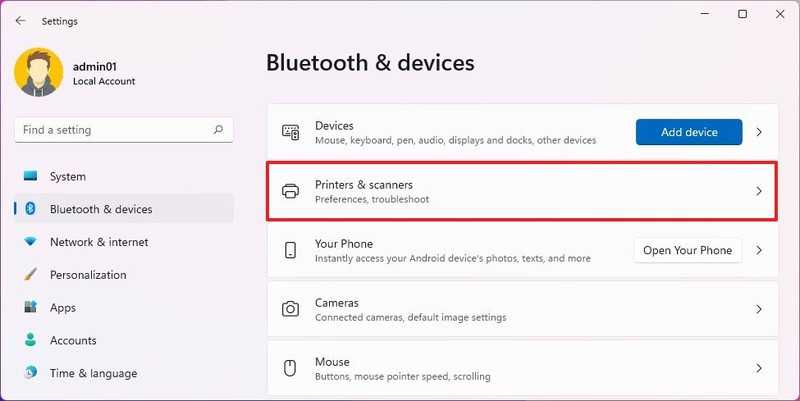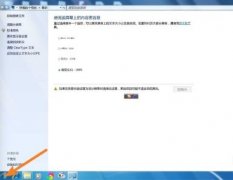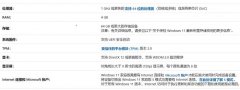win11不显示时间和日期怎么办?Win11更新后不显示时间解决方法
一些用户在更新安装好Win11系统后,发现任务栏不显示时间了,这是怎么一回事呢?可能是因为图标被隐藏了,我们可以在任务栏设置中找到并打开,具体怎么操作呢?小编给大家带来具体的解决方法,有需要的快来看看吧。
Win11更新后不显示时间和日历怎么办?
方法一:

1、首先右键点击windows11下方任务栏空白处,选择“任务栏设置”。
2、在任务栏设置中找到右侧的“taskbar corner overflow”。
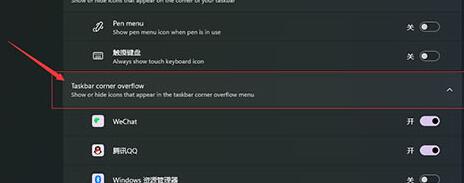
3、然后在它上方找到“clock”或“时钟”选择开启即可。
方法二:
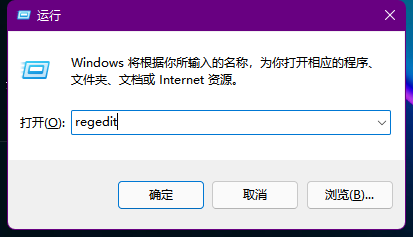
1、按下键盘快捷键“win+r”调出运行,输入“regedit”回车确定。
2、打开注册表编辑器,在其中找到“HKEY_CURRENT_USERControl Panel”,将它删除。
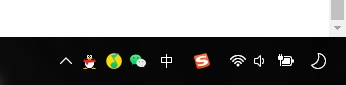
3、删除完了之后重启电脑会提示配置,回到系统就会显示时间了。